Tomcat安装步骤详解
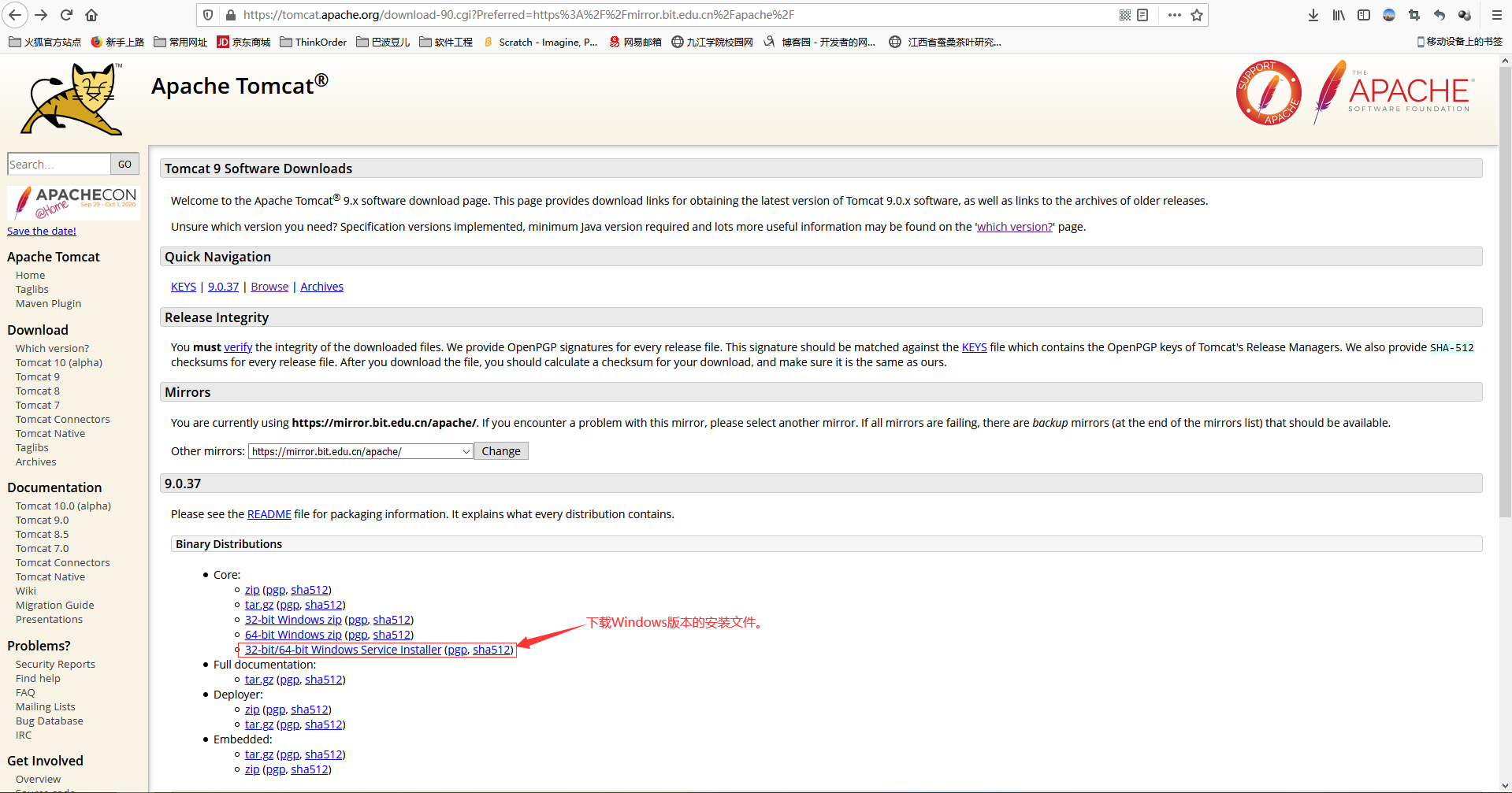
引言
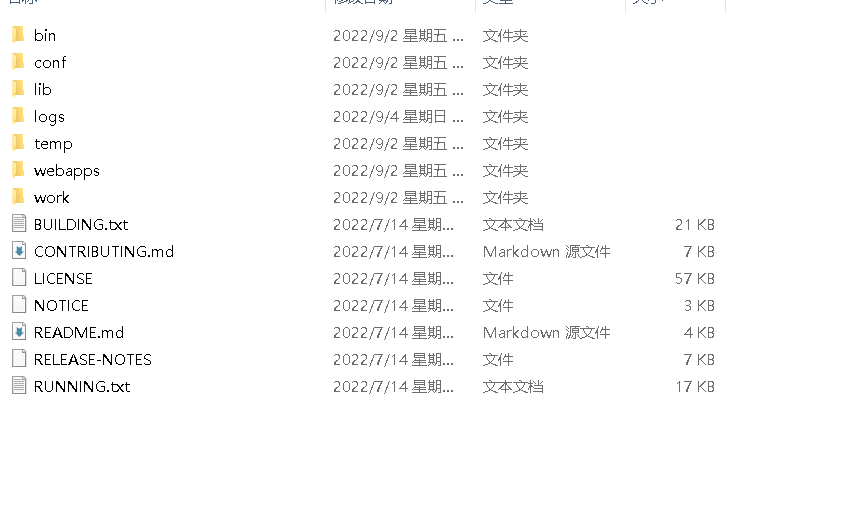
Tomcat是一个免费的开放源代码的Web服务器和Servlet容器,主要服务于Java EE开发者和开发企业,也是JSP技术的一种流行应用服务器。在这篇文章中,我们将为您详细解释如何在不同的操作系统中安装Tomcat服务器。
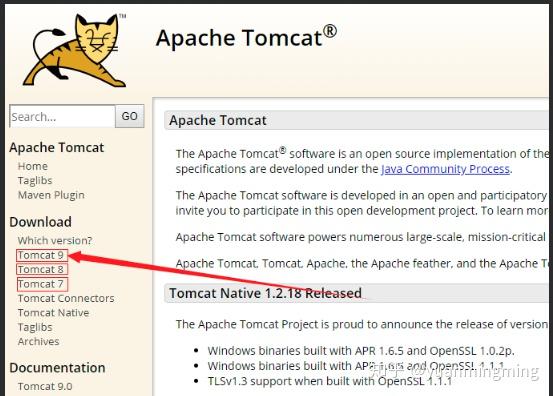
一、安装准备
在开始安装之前,我们需要先了解以下几点:
-
确定系统需求。不同的操作系统可能需要不同的配置,因此,需要了解您要使用的操作系统版本以及系统环境要求。
-
确定下载地址。从Apache的官方网站下载Tomcat,以确保您获得最新版本的软件。
二、Windows系统下的安装步骤
-
下载Tomcat压缩包后,解压到指定的目录下。
-
配置环境变量。在系统环境变量中添加Tomcat的bin目录路径,以便在命令行中轻松启动和关闭Tomcat服务器。
-
启动Tomcat服务器。在命令行中进入Tomcat的bin目录,执行“startup.bat”命令启动Tomcat服务器。
-
检查是否成功启动。通过在浏览器中输入Tomcat服务器的地址,例如:http://localhost:8080/(这里的8080是默认端口),查看是否有页面响应来确认是否启动成功。
三、Linux系统下的安装步骤
-
解压Tomcat安装包并创建快捷方式或将其安装到系统中(这取决于您使用的是包管理工具或编译自源码的Tomcat)。
-
在命令行中配置Java环境变量和设置Catalina用户的环境变量,因为这是管理Tomcat运行所需要的设置。
-
通过脚本命令启动Tomcat服务器。通常使用“./startup.sh”命令来启动Tomcat服务器。
-
检查是否成功启动。在浏览器中输入“http://localhost:8080/”,如果出现相应的页面响应则表示安装成功。
四、总结与建议
通过上述步骤,我们就可以轻松地完成Tomcat的安装与启动工作。在此过程中,需要特别注意的是Java环境变量以及服务器的端口号等重要设置项。此外,在安装过程中需要仔细阅读官方文档或相关教程,以确保每一步都正确无误。最后,我们建议定期更新和维护Tomcat服务器,以确保其稳定性和安全性。
以上就是关于Tomcat安装的详细步骤和注意事项,希望对您有所帮助!
标签:
- 关键词:Tomcat
- 安装步骤
- 环境变量
- Java
- 端口号
- 启动
- 系统需求
- 官方文档

